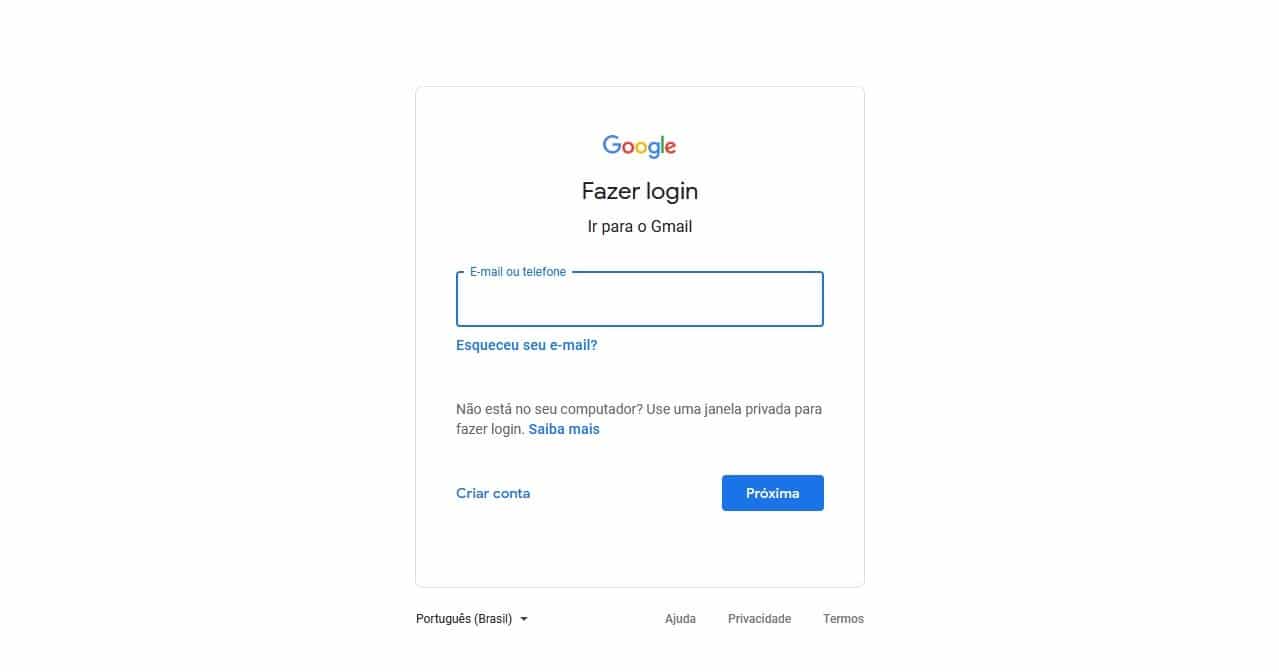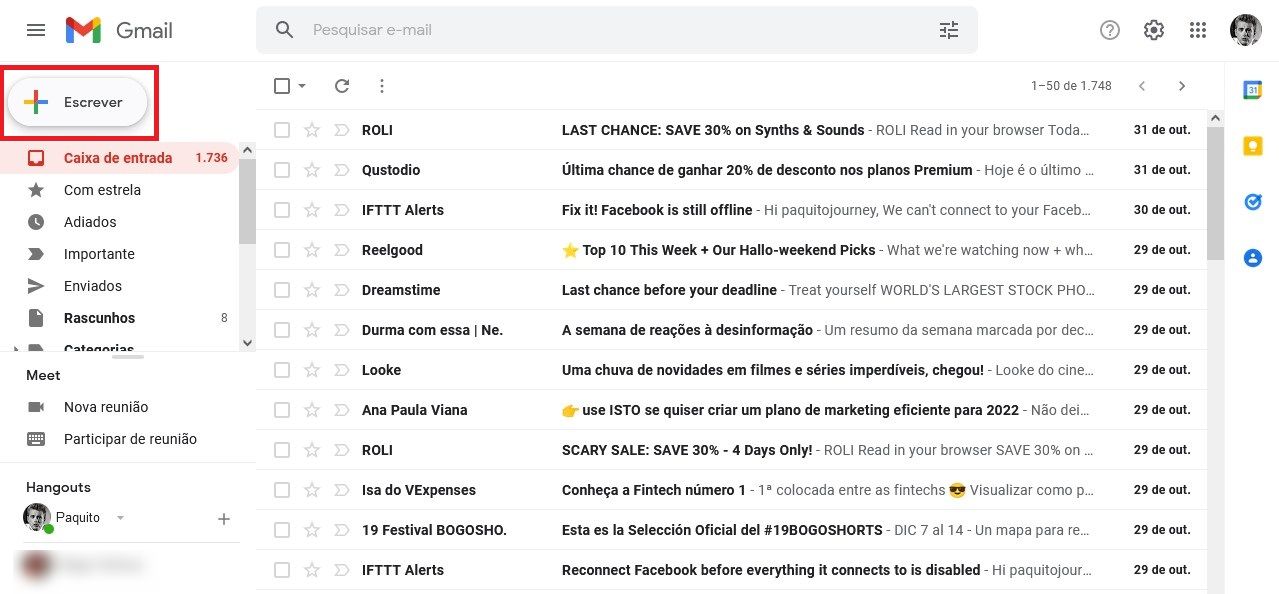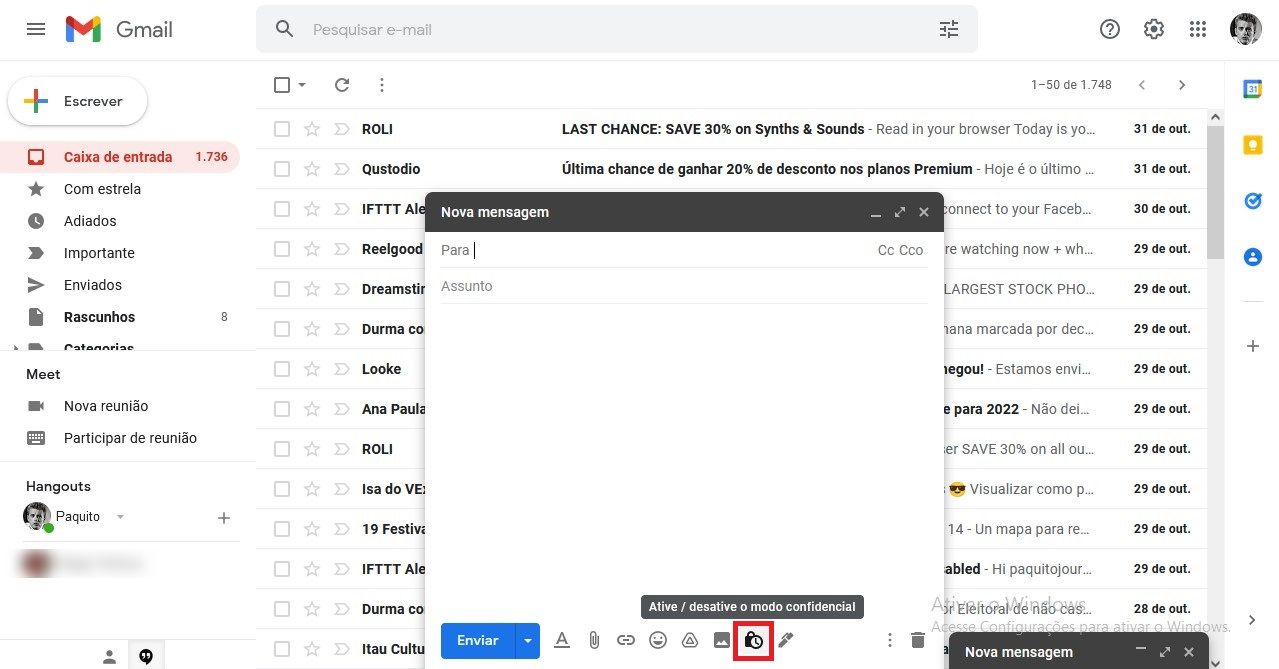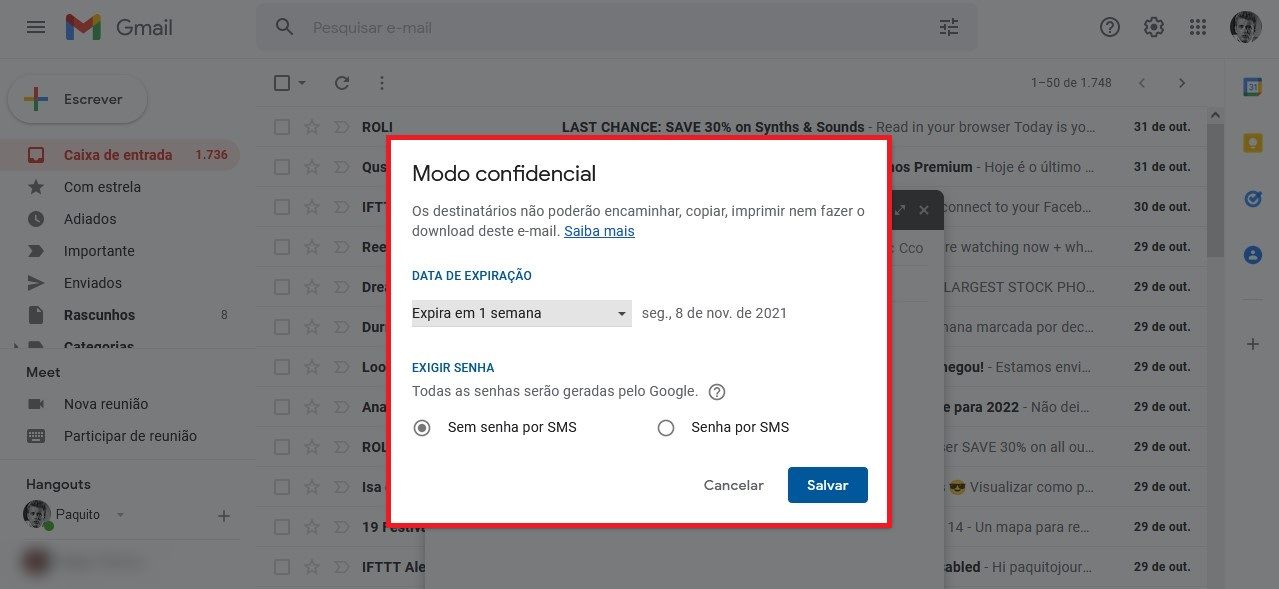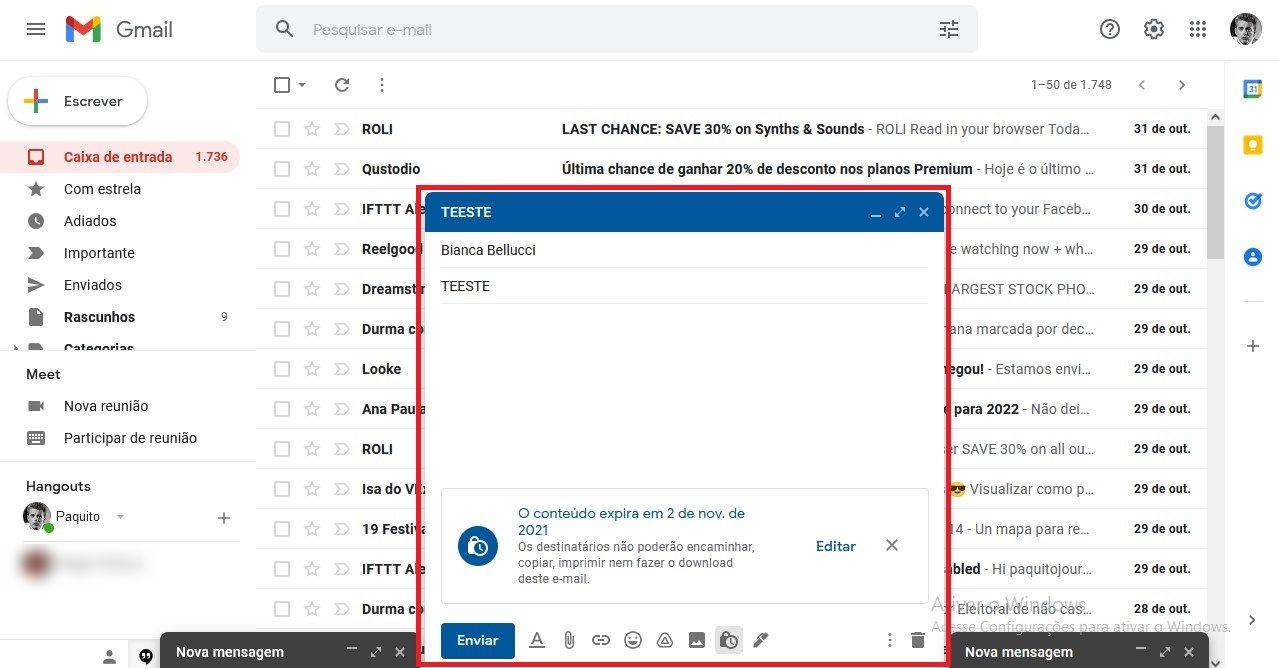Tutoriais
Modo confidencial do Gmail: saiba enviar e-mails que se autodestroem

- Créditos/Foto:Dimitri Karastelev on Unsplash
- 01/Novembro/2021
- Da Redação, com assessoria
O Google possui algumas ferramentas que podem ser extremamente úteis quando o assunto é segurança. O modo confidencial do Gmail, por exemplo, tem como finalidade impedir que informações sigilosas sejam acessadas sem autorização.
Esse modo permite que o usuário envie mensagens e anexos protegidos de cópia, impressão, download ou encaminhamentos. Também é possível escolher uma “data de validade” para os e-mails, que se autodestruirão após o período selecionado. Para mais controle, ainda dá para definir uma senha – enviada por SMS – para que os destinatários acessem o conteúdo.
Abaixo, você confere como ativar o modo confidencial do Gmail. É importante destacar que o recurso evita que as pessoas compartilhem os e-mails, mas não impede que elas façam capturas de tela ou tirem fotos das mensagens ou dos anexos.
Leia mais:
Gmail: como manter os e-mails não lidos sempre no topo
Como alterar a senha do Gmail?
10 dicas para organizar sua caixa de entrada no Gmail
- Acesse o Gmail no computador ou celular.
- Clique em “Escrever”.
- Na janela de novo e-mail, clique em “Ativar modo confidencial”, no ícone do cadeado com um cronômetro.
- Escolha data de validade do conteúdo. Em relação à senha, é possível seguir duas opções. Em “Sem senha por SMS”, os destinatários que usarem o Gmail poderão abrir a mensagem diretamente, enquanto os usuários de outros provedores receberão uma senha por e-mail. Agora, se optar por “Senha por SMS”, os destinatários receberão um código por mensagem de texto. Informe o número de telefone do destinatário. Assim que terminar as escolhas, clique em “Salvar”.
- A caixa de e-mail virá azul para mostrar que o modo confidencial do Gmail está ativo. Conclua a operação enviando o e-mail.
Quer ficar por dentro do mundo da tecnologia e ainda baixar gratuitamente nosso e-book Manual de Segurança na Internet? Clique aqui e assine a newsletter do 33Giga
Na galeria, veja em capturas como usar o modo confidencial do Gmail: